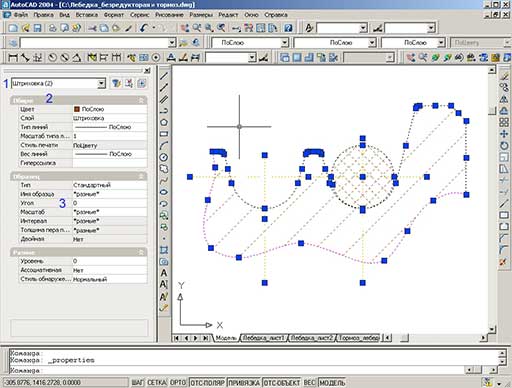Главная страница Случайная страница
Разделы сайта
АвтомобилиАстрономияБиологияГеографияДом и садДругие языкиДругоеИнформатикаИсторияКультураЛитератураЛогикаМатематикаМедицинаМеталлургияМеханикаОбразованиеОхрана трудаПедагогикаПолитикаПравоПсихологияРелигияРиторикаСоциологияСпортСтроительствоТехнологияТуризмФизикаФилософияФинансыХимияЧерчениеЭкологияЭкономикаЭлектроника
Работа со слоями
|
|
| Информация о текущем слое представлена на панели «Слои» (см. рис. 3.5). В раскрывающемся списке 2 представлен текущий слой (если не выбрано ни одного объекта). Если в данный момент выбраны объекты, содержащиеся на другом слое, то это поле покажет тот слой, которому они принадлежат. Если выбранные объекты принадлежат двум и более слоям, то список 2 будет чистым. |
|
Иконка 1 служит для вызова Диспетчера свойств слоев, а иконка 3 запускает команду возврата к предыдущему состоянию слоев. Справа от панели «Слои» находится панель «Свойства», которая содержит три раскрывающихся списка: «Цвет объекта» (4), «Тип линии» объекта (5) и «Толщина линии» объекта (6).
При работе со слоями следует придерживаться следующего правила: внутри данного слоя основные атрибуты всех объектов должны быть «ПоСлою» (см. рис. 3.5 — списки 4, 5, 6). При этом, если в Диспетчере свойств слоев изменить для данного слоя, например, толщину линии, то этот параметр изменится для всех объектов данного слоя.
Естественно, что это правило не распространяется на особые случаи, когда для единичных объектов выбираются особые значения параметров.
4. Инструмент «Свойства»
Инструмент «Свойства» служит для изменения параметров уже созданных объектов AutoCAD. Для того чтобы им воспользоваться, необходимо щелкнуть правой кнопкой мыши при выделенных объектах и в контекстном меню выбрать «Свойства». Также окно «Свойства» можно вызвать, нажав соответствующую иконку на панели «Стандартная».
Окно «Свойства» может существовать в трех видах:
|
|
На рисунке 4.1 цифрами обозначено:
- Раскрывающийся список — фильтр по типам объектов
- Категории (группы) свойств
- Имя параметра и его значение
Фильтр по типам объектов необходим по той причине, что для разных типов графических объектов существуют разные категории свойств. Если выбраны объекты разных типов, то для них отображаются только общие свойства.
С помощью свойств можно легко настраивать такие объекты, как размеры, текст, штриховки, осевые линии, линии невидимого контура и т. д.
Рассмотрим несколько типичных случаев применения инструмента «Свойства».
Случай 1: редактирование параметров отрисовки осевых линий. При создании осевой линии ее штрихи могут быть слишком большими (слишком маленькими). Для того, чтобы это исправить, надо выделить нужные осевые линии, найти в свойствах параметр «Масштаб типа линии» и изменить его. Для того, чтобы сделать штрихи более частыми необходимо уменьшить это число (0, 9-0, 6); более длинными — увеличить (1, 5-3).
Случай 2: необходимо немного уменьшить размер для того, чтобы разместить его на чертеже среди других размеров.
В свойствах размеров есть категория «Вписанный», в которой имеется параметр «Глобальный масштаб размеров». Уменьшение этого параметра приводит к тому, что все элементы размера (стрелки, текст) уменьшаются в размерах.
Случай 3: необходимо проставить размер на отверстие.
Необходимо проставить обычный линейный размер, а затем редактировать свойства его элементов.
В свойствах размера имеется категория «Линии и стрелки», в которой надо выключить параметры «Разм линия 2» и «Вын линия 2» (в случае, если размер проставлялся «снизу вверх»).
|
|